ここではGoogle AdSense(グーグル アドセンス)で、ページ移動時に全画面で表示される広告を解除する設定方法をご紹介します。
- AdSense管理画面で左メニューの「広告」をクリック。
- 「サイトごと」の画面で対象サイトの「編集(エンピツ)」をクリック。
- 「広告フォーマット」メニューの「モバイル全画面広告」をオフにする。
画像も使いながら手順を説明します。
アドセンス設定:ページ移動時の広告表示を解除する
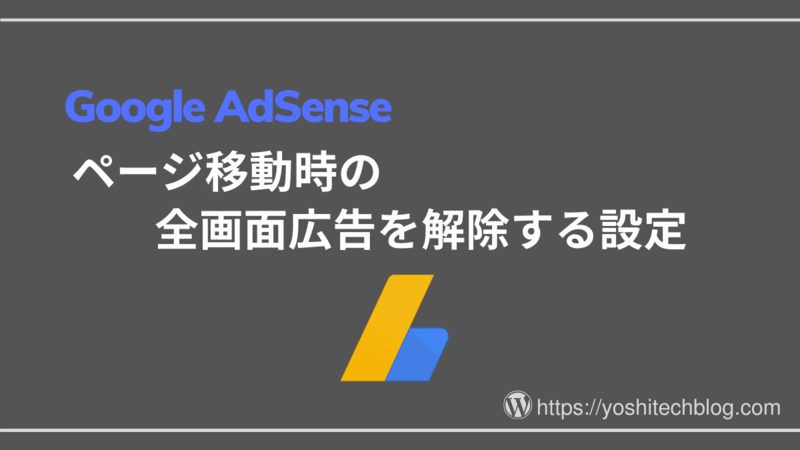
(1)Google AdSense(アドセンス)にログインし、管理ページで左メニューの広告をクリックします。
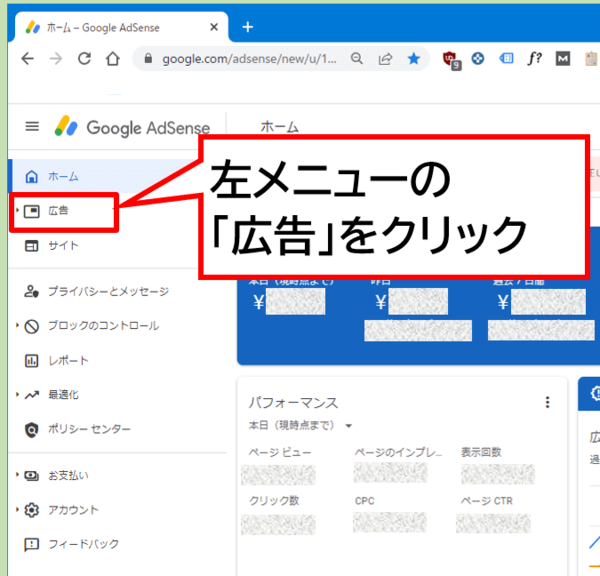
アドセンスメニューの「広告」
(2)「サイトごと」の画面にして、設定を変更したいサイトの右端にある編集(エンピツ型アイコン)をクリックしてください。
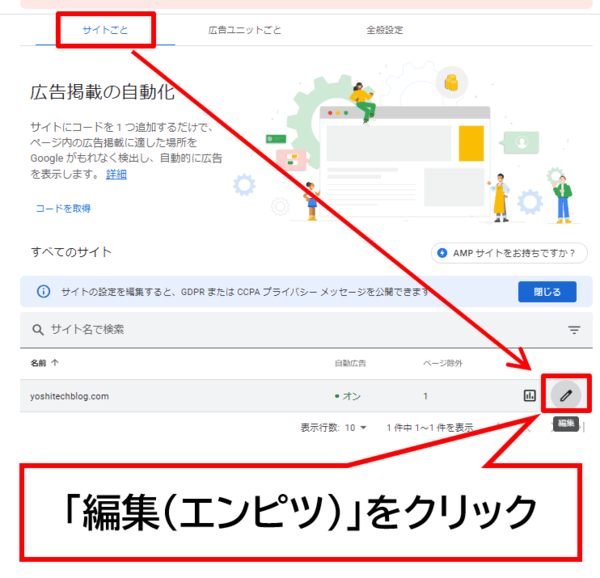
編集(エンピツ)をクリック
(3)「広告設定のプレビュー」の画面になるので右メニューの広告のフォーマットをクリックしてサブメニューを展開します。(既にサブメニューが展開されている場合もあります)
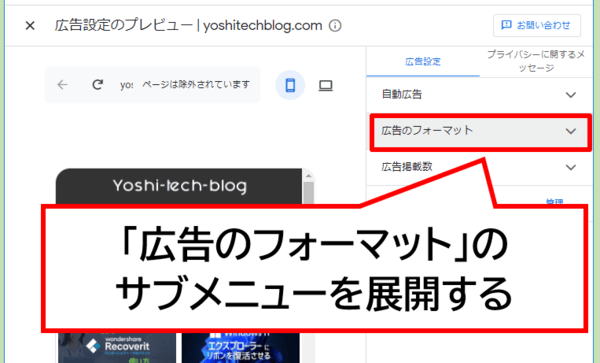
広告のフォーマットのサブメニューを展開
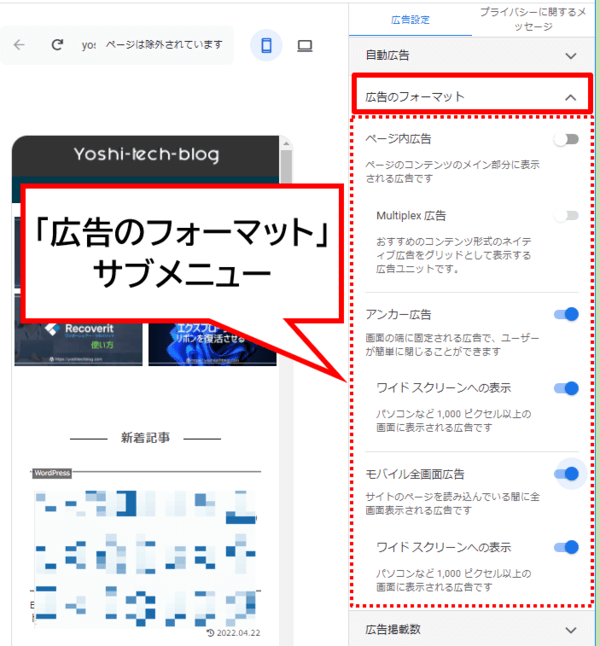
広告のフォーマットのサブメニュー
(4)広告のフォーマット・サブメニューのモバイル全画面広告のボタンをクリックしてオフ状態にしサイトに適用をクリックします。
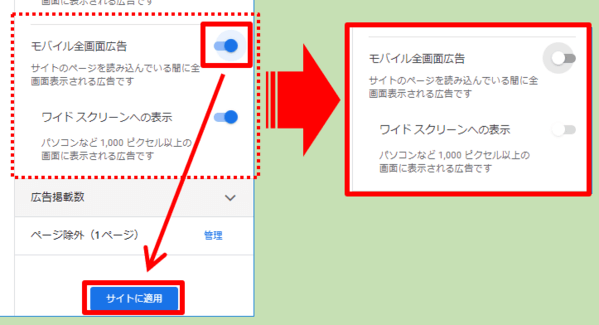
モバイル全画面広告の設定
(5)画面の下あたりに変更を保存しました。のメッセージが表示され、広告管理のトップページに戻ったら設定は完了です。アドセンスの管理ページは閉じてOK。

変更を保存しましたのメッセージ
これでページ移動するときの広告表示は解除されます。
「サイトに変更が反映されるまでに最長で1時間ほどかかることがあります」とのことなので、すぐに反映されなくてもしばらく様子をみましょう。
まとめ:全画面広告を使うかは自己判断、なるべく読者目線を心がけて
今回はGoogle AdSense(グーグル アドセンス)で、ページ移動時に表示される広告を解除する設定方法をご紹介しました。
全画面広告はアドセンスの設定項目にある以上Googleが認めた広告の一種ですが、使うかどうかは自分のサイト運営スタイルに合っているかを考えた上で判断してください。

ページ遷移(移動時)に表示される広告はユーザー側(読者)ではコントロールできませんので…。
その他、誤クリックを誘うような広告の設置も読者やGoogleからの評価を下げます。
結果的に収益減少の原因になるデメリットがあるので、ユーザー目線で考えてサイト構築を心がけましょう。


コメント